마이크로소프트 엑셀 사용 중에 가끔 방향키가 먹히지 않을 때가 있습니다. 방향키를 눌러 셀 이동이 되어야 하는데, 화면이 스크롤되는 경우가 있죠. 엑셀은 방향키를 이용해서 셀 이동을 해서 숫자 및 데이터 입력이 주된 작업인데, 방향키로 셀 이동이 되지 않는다? 정말 너무나 답답한 상황이 아닐 수 없습니다. 하지만 요거 해결 방법이 너무 간단해요. 키보드 한 번 누르면 바로 해결되거든요.
마이크로소프트 엑셀 방향키로 셀 이동이 되지 않을 때
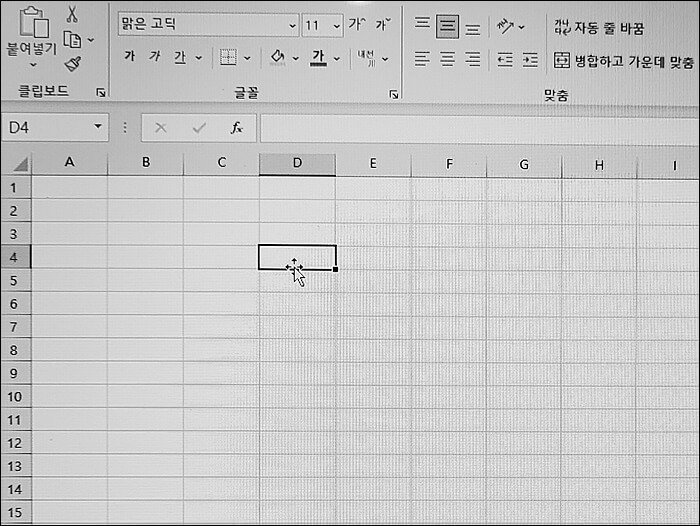
엑셀 사용 중에 갑자기 방향키로 셀 이동이 되지 않을 때가 있죠? 아마 셀 이동 대신 화면이 스크롤되고 있을 거예요. 이럴 경우 마우스 클릭으로 셀 이동을 해야 하는데, 여간 번거로운 일이 아니죠. 업무 효율이 팍팍 떨어질 수밖에 없는 상황입니다. 하지만 아주 간단하게 이 문제 해결할 수 있어요. 키보드에 있는 버튼 한 번만 누르면 끝.

키보드 상단에 ScrLk 또는 SCROLL LOCK이라고 되어 있는 버튼 한 번 눌러보세요. 이제 엑셀에서 방향키로 셀 이동이 되지 않는 문제는 해결되어 있을 걸요. 그쵸? 스크롤 락 버튼이 눌리면, 방향키로 셀 이동이 되지 않습니다. 저는 작은 사이즈의 노트북을 주로 사용해서 그런지 종종 의도치 않게 스크롤 락 버튼이 눌리더라고요.
스크롤 락 버튼 한 번 꾹 누르면, 엑셀 방향키 셀 이동 문제 해결~! 허무할 정도로 쉽고 간단한 해결이죠? 저처럼 엑셀 사용중에 방향키 때문에 스트레스받았던 분들을 위해 소개하는 초간단 팁, 어서 알아두세요 ^^
반응형
'백과사전' 카테고리의 다른 글
| 일론 머스크의 트윗과 함께 폭등한 도지코인 (0) | 2021.04.20 |
|---|---|
| 오큘러스 퀘스트2 256기가 skt 정발 소식 & 오큘러스 게임 핫딜 사이트 (0) | 2021.04.13 |
| 밀리의 서재 첫 달 무료, 4월에는 해지 회원도 다시 첫 달 무료 (0) | 2021.04.08 |
| 서울 어린이대공원 주차장, 주차비 알아두세요. (0) | 2021.04.07 |
| 네이버 바이브 pc 앱 설치하고, pc에서도 편하게 음악 듣기 (0) | 2021.04.01 |



